近期受疫情的影响,各个学校将课堂从线下搬到了线上。作为“人类灵魂工程师”的一员,本人也万万没有想到能体验一把当主播的滋味。在录制视频的时候,我发现录好的视频会出现电流声以及其他噪音,严重影响视频质量,相信很多朋友也会出现这样的问题吧。接下来,我分享一个方法,让朋友们摆脱这样的困扰。
首先准备两款软件(至于怎么下载,可以在网上搜索哦),即快剪辑和Adobe Audition,打开快剪辑,将视频导入到快剪辑中。然后点击 分离音轨。

点击 保存导出,再点击 仅导出音频,选择 特效片头无,水印无,再点击 保存导出。
这个时候音频导出来啦!
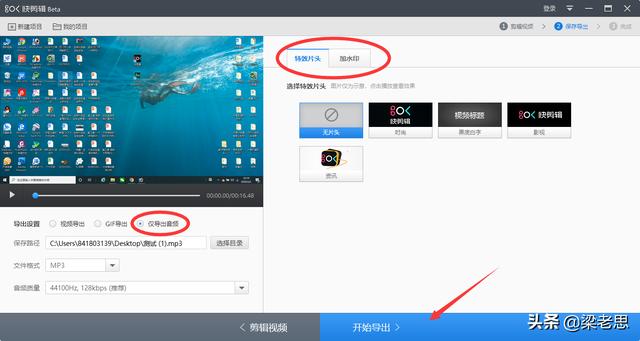

在桌面上找到你刚刚导出的音频(我一般放在桌面上),为防止混淆,最好是给导出的音频命名。
这时候打开你的Au软件,然后点击文件,再点打开,在弹出的窗口中找到你放在桌面上的音频文件。
现在看到的有条带的图形就是你刚才的录音,将鼠标移到上边,然后滑动滑轮,可以看到峰型变矮,这个时候找到视频中的噪音(可以左键选择一段区域,然后尝试播放,如果这段声音是噪音,那么就找到了),一般情况下,底噪就是峰型最矮的那段。


点击 效果,点击 降噪/恢复 再点击 降噪
在弹出的窗口中点击 捕捉声音样本,点击 选择完整文件,这个时候就选中了整个音频中的噪音部分,滑动 降噪 和 降噪依据,调制最佳(一般降噪在70就差不多),选择 应用,这时候就把噪音部分全部去除啦!


如果不满意,可以继续重复上面操作。当然如果你想更加完美,可以摸索效果选项中的其他功能。
最后点击 文件,然后再点击 导出,同样将导出的音频放在显眼的位置,再命一个漂亮的名字。这时候我们完成大半工作了。
最后,再回到快剪辑,将所要调试的视频导入,然后分离音轨,再将原来的音轨删除。再添加音乐,选择本地音乐,找到桌面上刚刚整理好的音频,打开之后,播放一下看有没有问题。最后导出视频就可以啦!

两个软件轻松解决底噪问题,赶快尝试一下吧!
,




